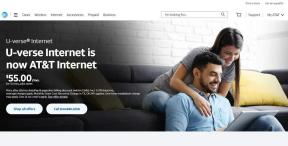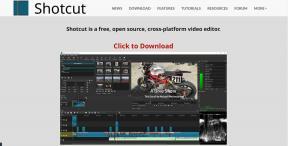10 najboljših načinov za odpravljanje težave z rutinami Google Assistant, ki ne delujejo
Miscellanea / / November 29, 2021
Pomočnik Google je iz dneva v dan boljši z letnimi posodobitvami. Danes deluje z več pametnimi zvočniki, ki jih poganja umetna inteligenca, za nadzor naprav pametnega doma. Z njim lahko upravljate tudi luči, ventilatorje, termostate in druge pametne naprave. eno kul funkcija so rutine, vendar za nekatere uporabnike rutine Google Assistant ne delujejo.

To je neprijetno, ker avtomatizira in izvede veliko nalog z enim preprostim ukazom. Uporabljam ga vsak dan za vremensko poročilo, koledarske vnose in poslušam svoj najljubši podcast novic. Tako lahko razumem, kako frustrirajoče bi bilo za vas, ko bi rutine prenehale delovati naključno.
Poglejmo, kako lahko rešimo težave z rutinami Google Assistant, ki ne delujejo.
1. Ponovno zaženite telefon
Znova zaženite telefon in preverite, ali pomaga. Znano je, da ponovni zagon pametnih telefonov pomaga rešiti več težav, povezanih z aplikacijami, in Google Assistant ni izjema.
2. Posodobite OS in aplikacijo
Odprite Nastavitve in tapnite Sistemske posodobitve pod O telefonu.


Preverite, ali je na voljo posodobitev za vašo različico OS. Pomaga lahko odpravi številne napake in nudi varnostne funkcije in funkcije zasebnosti.
Če je bil Google Assistant vnaprej nameščen v vašem telefonu, bi se samodejno posodobil. Sicer pa lahko posodobitev prenesete iz Trgovine Play.

Odprite Trgovino Play in preverite, ali je na voljo posodobitev. Samo poiščite ime aplikacije.
Tukaj je seznam sistemskih zahtev Google priporoča preden lahko prenesete in zaženete Google Assistant.
- Android 5.0 Lollipop z 1 GB pomnilnika ali 6.0 Marshmallow z 1,5 GB pomnilnika
- Aplikacija Google v6.13 ali novejša
- Storitve Google Play
- Ločljivost zaslona vsaj 720p
Izkoristite to priložnost in posodobite aplikacijo Google in Storitve Google Play.
Prenesite Google Assistant za Android
Prenesite Google Assistant za iOS
3. Odstranite druge aplikacije AI
Če uporabljate katero koli drugo aplikacijo pomočnika, ki jo poganja umetna inteligenca, jo odstranite. Zdaj je čas za izbiro. Pogosto lahko povzroči konflikt z vsako aplikacijo, ki poskuša nadzorovati nastavitve in druge vidike vašega telefona. Nekaj priljubljenih primerov sta Microsoftova Cortana in Amazonova Alexa.
4. Vnesite ukaz
Tukaj je preprost trik, ki deluje za več uporabnikov. Namesto da izgovorite ukaz za zagon rutine, ga vnesite. Odprite Google Assistant in počakajte nekaj trenutkov, da vidite možnost tipkovnice. Tapnite ga, da vnesete ukaz.


Pomočnik Google postaja vse boljši, ko ga uporabljate, in se iz izkušenj uči bolje razumeti vaš glas in vzpon. Zato boste morali uporabiti glasovne ukaze in vnesti nekatere od njih, da nekoliko pospešite postopek.
Izgovorite svoje ukaze z jasnim glasom. Možno je, da Pomočnik ne more razumeti vaših glasovnih ukazov. Na srečo obstaja način preverite vse glasovne ukaze ste dali pred kratkim.
5. Onemogoči digitalno dobro počutje
Digitalna dobrobit je Googlov odgovor na Apple Time Screen Time. James M., strokovnjak za izdelke pri Googlu, ugotavlja, da izpad in filter možnost lahko moti način delovanja rutin Google Assistant. Onemogočite Digitalno dobro počutje in poskusite znova zagnati določeno rutino. Če deluje, boste morali to aplikacijo popolnoma prenehati uporabljati ali jo odstraniti. Ti lahko pošljite povratne informacije da bi Googlu pomagali hitreje rešiti to težavo.
6. Uporabite en jezik
Če uporabljate Google Assistant v svojem maternem jeziku ali ste namestili več kot dva jezika, je to morda težava. Tudi uporaba enega jezika za pametni telefon in drugega za Google Assistant je slaba ideja.

Glede na napravo (telefon, zvočnik, zaslon itd.), na kateri uporabljate Pomočnika Google, lahko spremenite privzeti jezik po vaših željah enostavno. Po mojih osebnih izkušnjah Google Assistant najbolje deluje v angleščini. Čeprav obstaja podpora za druge jezike, so nekateri ukazi zadeti ali zgrešili.
7. Ponovno ga nastavite
Morda ste se zmotili vzpostavitev rutine? Možno je, da je nedavna posodobitev morda pokvarila stvari v vašem telefonu. Izbrišite rutino, ki vam povzroča težave, in jo nastavite iz nič. Odprto Moja dejavnost v brskalniku v računalniku in v levi stranski vrstici izberite Druga dejavnost v Googlu.

Pomaknite se proti dnu strani in poiščite možnost za brisanje rutin Google Assistant.

Upoštevajte, da bo izbrisal vse rutine. Ne morete jih izbrisati posamezno. Lahko pa onemogočite rutino v Pomočniku Google in ustvarite novo. Odprite Pomočnika, tapnite svojo profilno fotografijo in na kartici Pomočnik izberite Rutine.


Dotaknite se imena rutine in izklopite vsako možnost. Vrnite se na prejšnji zaslon in tapnite Dodaj rutino, da ustvarite novo.


8. Preverite/ponastavite dovoljenja aplikacije
Ali imata Google Assistant in aplikacija Google dovoljenja za pravilno delovanje? Odprite Nastavitve in tapnite Upravljanje aplikacij ter poiščite Google in ga odprite.


Tukaj tapnite Dovoljenja za aplikacije in se prepričajte, da so vse možnosti vklopljene.


Ponovno preverite, ali rutine Pomočnika Google delujejo ali ne.
9. Podatki in predpomnilnik aplikacije
Vrnite se na isti zaslon, kjer ste si ogledali dovoljenja za aplikacije, in tapnite Počisti podatke na dnu zaslona.


Kliknite Počisti predpomnilnik in Izbriši podatke, da odstranite stare podatke, ki morda kvarijo stvari v vašem Androidu.
10. Odstranite in znova dodajte Google Račun
Odprite Nastavitve in tapnite Sinhroniziraj, da tukaj izberete Google.


Tapnite Več na dnu, da odstranite račun.

Znova dodajte Google Račun in se prepričajte, da so tukaj omogočene vse možnosti, da omogočite sinhronizacijo. Morda boste morali znova dati dovoljenja, vendar to ne bi smelo biti težava. Preverite, ali je težava z rutinami Pomočnika Google odpravljena ali ne.
Prekinite rutino
Google Assistant bo kmalu lahko opravljati glasovne klice v vašem imenu ter samodejno rezervirajte in rezervirajte kabine. Predstavljajte si, kaj lahko Google Assistant naredi jutri? Medtem lahko nastavite rutine za igranje. Smo kaj zamudili? Sporočite nam.
Naslednji: Ali uporabljate Google Assistant za beleženje in sestavljanje seznamov? Kliknite spodnjo povezavo, če želite izvedeti 11 stvari o tem.